На практике можно увидеть, что помощники в виде скринкастов выходят удобными для понимания. Основные плюсы сринкастов в том, что в них есть видео и аудио. Но чтобы создать хороший контент, нужен хороший инструмент, а именно Movavi Screen Capture Studio.
Это лучший редактор в своем роде от компании Movavi, созданный не только, чтобы записать или сделать монтаж скринкастов, но так же для записи передач или видеоигр, которые запущены на весь экран.
Значительного места на компьютере это не займет — 60 Мб. Если вы имеете быстрый интернет, то вы бесплатно за пару минут сможете скачать программу видео с экрана и установить ее. Во время установки вам нужно будет выбрать ваш родной язык (русский есть) и ознакомиться с лицензией.
Далее по умолчанию будет стоять тулбар Yandex, если хотите оставить другой, откажитесь. После запуска на экран вылезет настройка Movavi Screen Capture Studio и рамка для выбора области на экране.
Последняя нужна для выбора области на мониторе, в которой будет производиться запись. В настройке в разделе «Область захвата» уже присутствуют некоторые стандартные разрешения. С помощью всего этого можно заснять весь экран.
How to Record Computer Screen? — Movavi Screen Capture Studio 7
Если вам необходимо заснять, как вы проходите какую-нибудь видеоигру, воспользуйтесь функцией «Записать игру».
В Screen Capture Studio подстроена запись звука, что дает возможность снимать видео со звуком, используя микрофон.
Программа практически не употребляет ресурсов, поэтому компьютер не будет лагать при снятии игр и др. В имени не просто так используют слово «Studio». Оно говорит о том, что в данной программе большое количество функций за счет Movavi Video Suite и Movavi Video Converter.
Первый монтажирует видео. Убирает лишние моменты из видео, добавляет красочные эффекты. С профессиональными пакетами видео редакторов, стоящие пару сотен долларов, в сравнение не идет, но для обычных пользователей это идеально подойдет.
Movavi Video Converter используется для конвертирования файлов мультимедиа. Как только создан скринкаст, у вас есть возможность сконвентировать его в другой формат, что открывает возможность смотреть его на других устройствах.
Movavi Screen Capture Studio это превосходнейший инструмент, позволяющий с максимальным удобством сделать запись видео руководства, скринкаста или видеоигры.
Данная программа имеет функции не только записывания видео со звуком, но даже изменения получившегося материала, а далее конвертации его во множество других форматов.
Источник: moesoznanye.ru
Movavi Screen Capture Studio – мощный инструмент для видеомонтажа, захвата экрана, камеры и звука
Почти все существующие программы разработаны для выполнения одной задачи (монтаж видео, запись экрана, аудиорекординг и т.д.), что для пользователей не всегда удобно, приходится приобретать несколько продуктов.
Complete Beginner’s Guide to Movavi Screen Recorder
Это не всегда удобно – дополнительные растраты денег и свободного места на диске компьютера, а также, в некоторых случаях, отсутствие интеграции. Рассмотрим отличный продукт Movavi Screen Capture Studio, который решает вышеописанную проблему и обладает мощным функционалом.

Краткое описание
Screen Capture Studio – это продукт от компании Movavi, которая занимается разработкой ПО для взаимодействия с мультимедиа. Главная особенность программы в том, что его функционал сочетает в себе сразу несколько отдельных приложений:
- Захват изображения с экрана.
- Запись видео с веб-камеры.
- Запись звука.
- Полноценное ПО для видеомонтажа.

Использовать программу можно для разных задач, среди которых:
- создание видеоинструкций;
- составление уроков;
- описание каких-либо приложений либо функций на ПК;
- создание контента для видеоблогов;
- и еще много другого.
Для работы компьютер должен соответствовать минимальным системным требованиям.
| Характеристики | Windows | MacOS |
| ОС | Microsoft Windows® XP*, Vista, 7, 8, 10 | Mac OS X® 10.7 и выше |
| Процессор | Intel®, AMD® или совместимый процессор, 1.5 ГГц | 64-разрядный процессор Intel® |
| Видеокарта | NVIDIA® серии GeForce® 8, Intel HD Graphics 2000 или AMD Radeon™ R600 и выше | – |
| Монитор | Разрешение экрана 1280 x 800, 32-битный цвет | Разрешение экрана 1280 x 800, 32-битный цвет |
| ОЗУ | 2 ГБ оперативной памяти | 2 ГБ оперативной памяти |
| Хранилище | 3 ГБ места на диске | 3 ГБ места на диске |
Стоимость бессрочной лицензии Screen Capture Studio составляет 1 490 руб., что для продукта, который объединил 4 программы, является небольшой суммой.
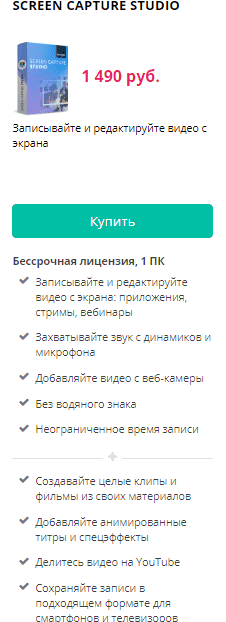
Обратите внимание! После установки вы получите пробную 7-дневную версию программы с ограниченным функционалом. Для активации полной версии необходимо ввести лицензионный ключ.
Каждый из продуктов Movavi доступен на Windows и MacOS. Внешний вид и функционал на разных ОС аналогичен, что исключает трудность перехода с Mac на ПК и наоборот.

Возможности программы
А теперь рассмотрим каждую из функций более детально.
Захват экрана
Данная функция позволяет записывать все действия, которые происходят на дисплее. Настройка и управление не требует особых навыков. Запись происходит следующим образом:
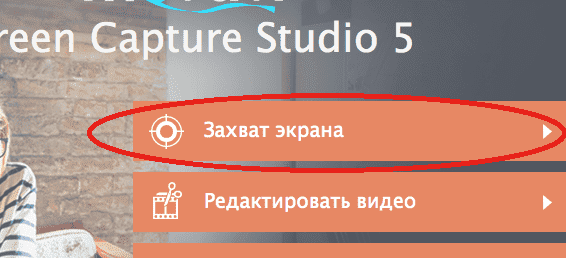
-
Запустите программу → выберите пункт “Захват экрана”.
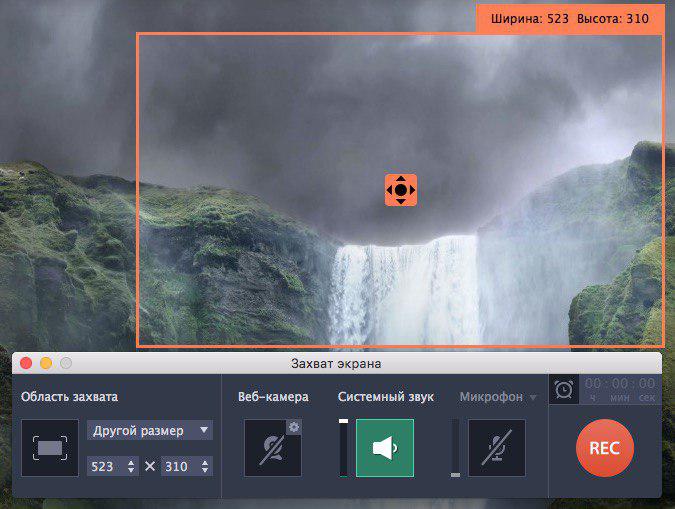
-
Область захвата (для указания размера окна записи, а также управления ним).
Обратите внимания! Изменять область записи можно также курсором мыши. Для этого необходимо ЛКМ грань рамки и переместить ее.
На панели инструментов также есть вкладки для изменения параметров.
![]()
- Захват (выбор области, настройка записи и т.д.).
- Эффекты (запись нажатий клавиш, настройка отображения курсора).
- Медиафайлы (открыть и просмотреть файлы).
- Настройки (язык, углубленные параметры).
- Справка
На MacOS данная панель находится вверху экрана, а на Windows – в самом пункте управления.
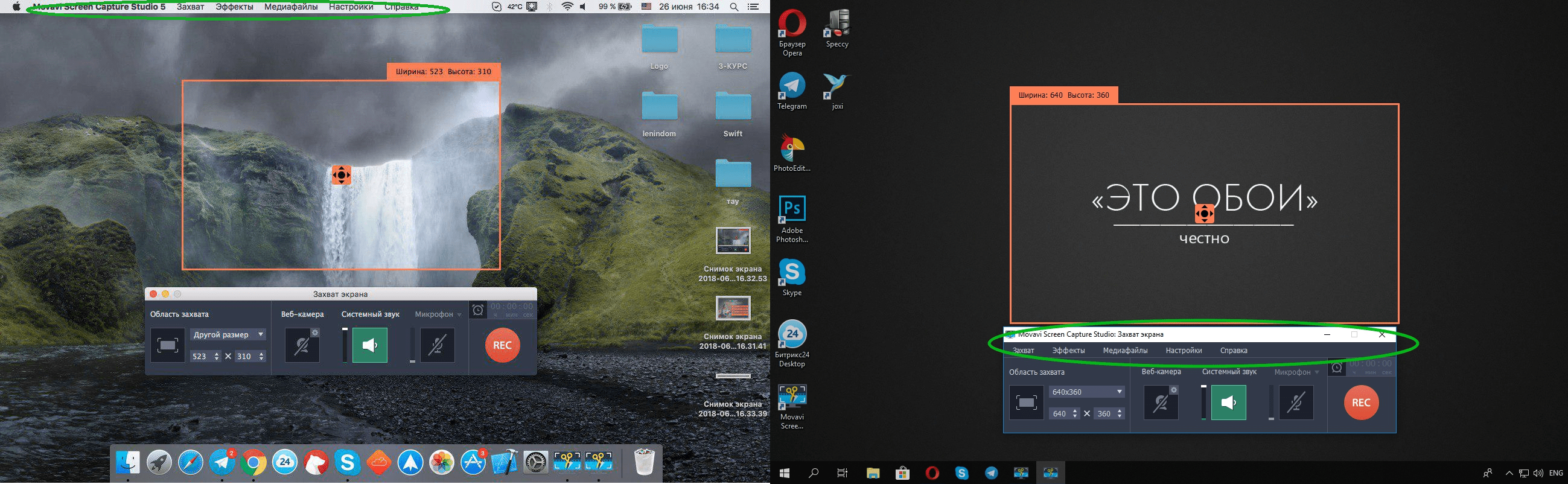
Редактировать видео
Одним из элементов программы является инструмент для редактирования видео. Стоит сразу заметить, что это действительно мощное решение для видеомонтажа, с помощью которого можно создавать почти профессиональные ролики.
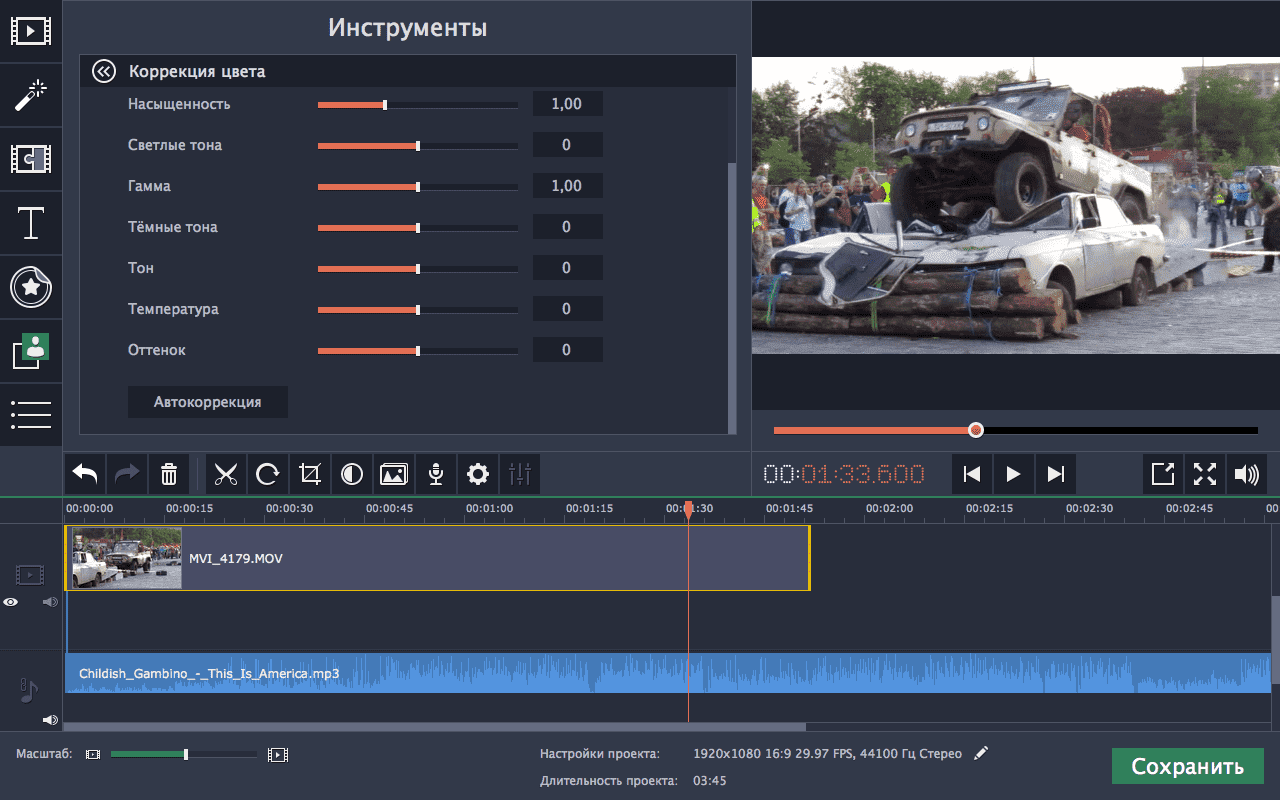
Среди основных функций выделим следующие:
- Функциональная TimeLine (временная линия).
- Работа с хромакеем.
- Наложение фильтров, стикеров, титров и т.д.
- Стабилизация видео.
- Управление масштабом.
- Цветокоррекция.
- Управление звуковой дорожкой и другие.
Интерфейс программы выполнен в простом и понятном стиле. Если вы никогда не занимались монтажом, то это не станет проблемой. Все элементы на русском языке – разобраться не трудно.
На панели инструментов доступно несколько вкладок:

- Файл (импорт/экспорт и создание нового проекта).
- Редактирование (удалить/вставить, отменить и т.д.).
- Просмотр (воспроизведение/пауза, перемотка/кадр).
- Сохранить (сохранение видео/аудио, загрузка на YouTube/Drive).
- Справка.
Обратите внимание! Сразу после завершения рендеринга вы можете залить ролик на площадку YouTube.
Запись аудио
Простой инструмент для быстрой записи звука. Вы всегда сможете отследить звуковые колебания на аудио визуализаторе, который занимает большую часть окна.
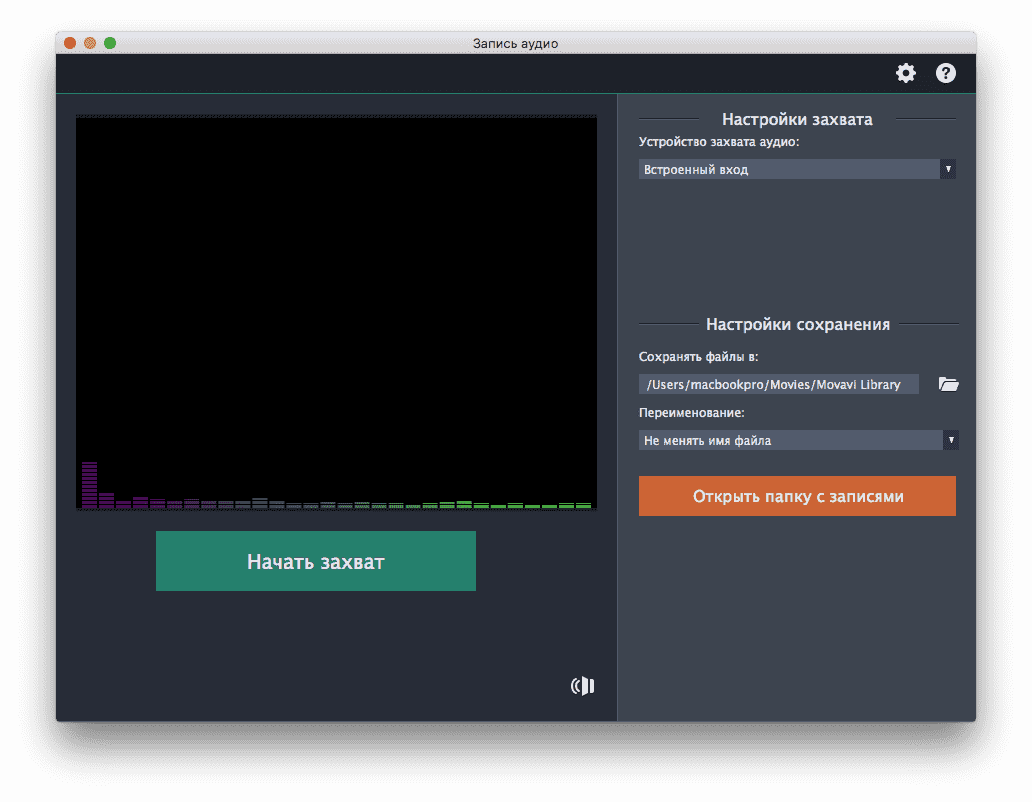
Софт имеет такие элементы:
- Аудио визуализатор.
- Клавиша начала/остановки записи.
- Выбор источника звука.
- Настройка папки для сохранения.
Для захвата необходимо нажать соответствующую клавишу. После остановки дорожка сохранится в указанную вами папку. Далее ее можно импортировать в редактор видео либо в любое другое место.
Запись веб-камеры
Как и предыдущий инструмент, захват веб-камеры имеет простой интерфейс и все необходимые функции. Только вместо визуализатора большую часть окна занимает изображение с “вебки”.
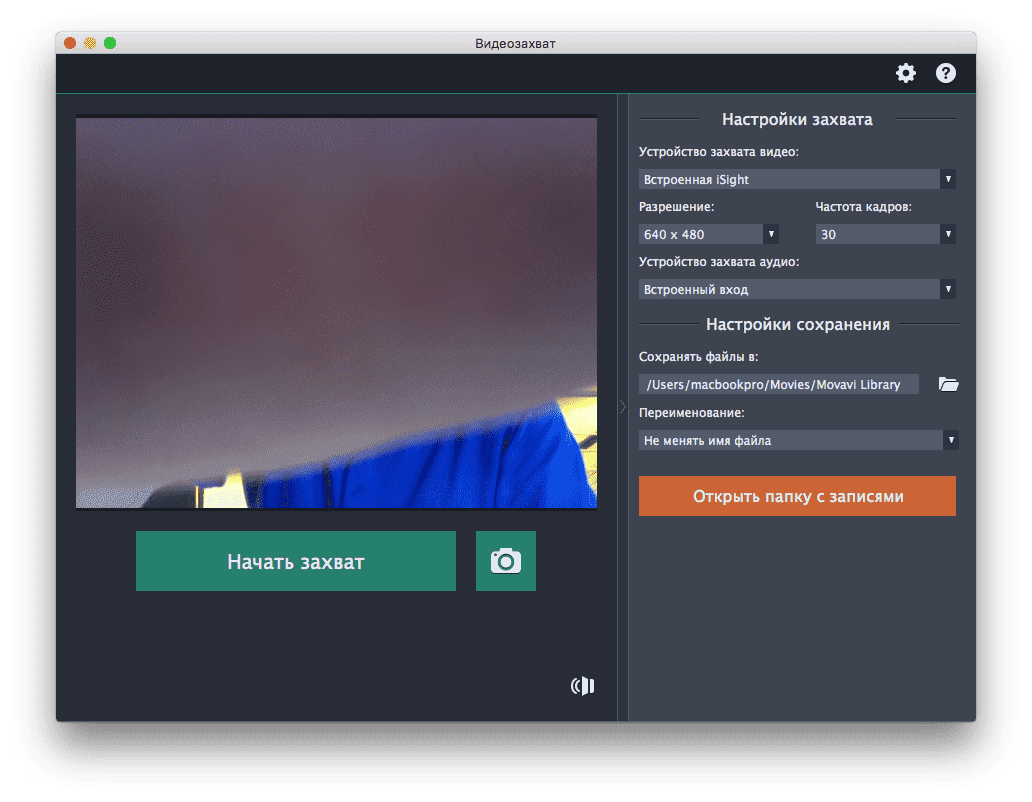
Окно программы поделено на несколько элементов:
- Картинка с камеры.
- Клавиши захвата.
- Настройки устройства, разрешения и частоты записи.
- Параметры сохранения.
Подводим итоги
Если оценивать функционал и возможности Screen Capture Studio, то это одна из лучших комплексных программ с разнообразием софта для работы с экраном. Мощное ПО для видеомонтажа позволяет создавать качественный ролики из отснятого материала.
Стоит ли продукт своих денег? Да, однозначно. Единоразовая покупка открывает доступ к 4 качественным продуктам, которые отлично выполняют поставленные задачи.
Сравнить с конкурентами трудно, ведь обычно ПО такого типа предоставляется в качестве отдельных программ. Но Movavi удалось объединить несколько удобных инструментов в один, что является преимуществом.
- Лучшие аналоги Word – платные, бесплатные и онлайн-платформы
- Автоматическое обновление драйверов. Самые удобные программы
- SAP – программа для бухгалтеров. Как работает?
Источник: geekon.media
Movavi Screen Capture Studio


На сегодняшний день очень популярным стало создание видеороликов, в которых демонстрируются навыки работы на компьютере: исправление ошибок в операционной системе, выполнение определенных операций в той или иной программе. Для этого пользователи используют Movavi Screen Capture Studio, в котором имеется функция захвата видео с экрана, а также инструменты для редактирования аудио- и видеодорожек (наложение, обрезка, добавление спецэффектов и т.д.), ведь интерфейс здесь достаточно прост и работать с этим ПО может приступить даже неопытный пользователь.
Рассмотрим процесс установки этого приложения, его системные требования, а также выполнение нескольких задач, которые так или иначе понадобятся для монтажа видео.
Стоит также сказать и о том, что ее можно использовать для сохранения видеопотоков, которые на данный момент демонстрируются на компьютере. То есть, проводя конференцию посредством скайпа или просматривая видео в интернете, ролик можно сохранить на компьютер отдельным файлом.
Технические особенности и системные требования
Для скачивания установочного пакета перейдите на официальный сайт. Здесь имеются бесплатные версии Movavi Screen Capture Studio в которых есть все необходимые инструменты для захвата видео с экрана и последующего редактирования.
Эта программа не требует высокопроизводительных комплектующих частей и рассчитана для использования в домашних условиях на среднестатистических компьютерах. Минимальные требования к «железу» следующие:
- процессор с частотой не менее, чем 1,5 Ггц с двухъядерной архитектурой;
- устанавливается в любой операционной системе, начиная с версии ХР;
- оперативной памяти должно быть не менее, чем 512 Мб для XP, 1 Гб для 32-х разрядной и 2 Гб для 64-битной версии Windows Vista, 7, 8, 8.1, 10;
- монитор должен иметь разрешение 1280х800 и больше с глубиной цвета 32 bit;
- графический адаптер R600 (Intel HD 2000) и более производительные видеокарты.
Примечание: при использовании данного ПО на компьютере с Windows XP нужно помнить, что в этом случае будет невозможно осуществить захват звука с нескольких источников, поэтому разработчики настаивают на использовании Movavi Screen Capture Studio в среде более поздних версий ОС.
При инсталляции нужно помнить о том, что установочный файл нужно запускать от имени администратора. Это позволит избежать возможных проблем с правами доступа.
Как сделать захват видео с экрана и сохранить его на ПК
После того, как программа была установлена, запустите ее, а затем:
- кликните по кнопке «Захват экрана», после чего установите границы области, которая будет сохраняться в файле (если нужна запись экрана целиком, области должны быть расширены до краев монитора), а также выберите устройство записи звука (здесь можно использовать, как микрофон для комментирования происходящего на экране, так и звук, исходящий из видео в браузере или любой другой программы. По умолчанию эти два режима активированы);

- кликните по кнопке «Rec» для начала записи, после чего выполняйте все необходимые действия либо запустите видео, которое нужно сохранить на компьютер;

- в процессе записи можно ставить на паузу запись, регулировать громкость, а по завершению захвата кликните «Стоп»;
- после этого программа откроет окно редактирования записанного фрагмента, в котором можно обрезать начало и конец потока, который может быть лишним, а также более корректно установить границы самого видео и убрать все лишнее (например, если была произведена запись видеоконференции и по краям отображаются границы самой программы, при помощи инструмента «ножницы», эти части можно удалить, переместив границы захвата на соответствующие координаты);
- нажмите «Файл» — «Сохранить как», после чего введите имя ролика, укажите месторасположение на жестком диске и выберите для него наиболее подходящий формат.
Сделать стоп-кадр
В Movavi Screen Capture Studio имеется еще и инструмент, который позволяет сохранять картинки определенных фрагментов видео, а также прямо здесь проводить редактирование изображения (обрезка, наложение текста, поворот, увеличение/уменьшение яркости, контраста и т.д.). Для этого:
- запустите Movavi Screen Capture Studio, перейдите на первую вкладку в левом верхнем углу, кликните пиктограмму «Добавить файлы», после чего выберите нужный видеопоток на жестком диске и откройте его;

- запустите видео и в нужный момент (на том месте, которое необходимо сохранить в виде картинки) остановите его, а если нужный кадр был пропущен, можно перетащить ползунок на более раннюю позицию;
- кликните по дорожке ПКМ и в контекстном меню нажмите на «Сделать Стоп-кадр».

После этого данное изображение можно редактировать. Например, если Вы планируете использовать его в этом видеопотоке и Вам нужно, чтобы оно отображалось в течение определенного времени, просто потяните его за край, после чего, изначальный видеопоток будет воспроизводиться, затем на этом месте в ролике будет продемонстрирован этот скриншот определенное время, после чего видеопоток дальше продолжится.
Также, при помощи различных инструментов можно картинку редактировать. Например, на него можно наложить текст, уменьшить яркость, добавить размытость и т.п.
Вышеперечисленные функции – это лишь тот минимум, который потребуется пользователю для создания собственных видеороликов. Однако на этом инструменты не ограничены и используя их, можно создавать очень красивые и качественные клипы для домашнего использования или для размещения их на популярных видеохостингах.
Источник: trafictop.top